升级Win10后,所有网页打不开的2种解决方法
网页打不开的解决方法

网页打不开的解决方法网页打不开的解决方法一、IE浏览器本身的问题当IE浏览器本身出现故障时,自然会影响到浏览了;或者IE被恶意修改破坏也会导致无法浏览网页。
这时可以尝试用“IE修复”来修复(建议到安全模式下修复),或者重新安装IE。
二、病毒感染XP系统的应用层网关服务导致网页打不开解决方法:出现只能上QQ不能开网页的情况,重新启动后就好了。
不过就算重新启动,开7到8个网页后又不能开网页了,只能上QQ。
有时电信往往会让你禁用ApplicationManagement 服务,就能解决了。
这是由于某种不明病毒感染XP系统的应用层网关服务(Application Layer Gateway Service)导致XP系统用户打不开网页,在病毒感染之后,该服务会在每次系统启动时自动启动,并在后台产生一个alg.exe的进程,只要手动关闭该应用层网关服务,即可解决该问题:单击“控制面板”--单击“管理工具”--双击“服务”图标--双击第二项“ApplicationLayer GatewayService”服务项--在启动类型中选择已“禁用”--单击“应用”--单击“停止”--单击“确定”--重启操作系统即可。
三、ADSL宽带,部分网页打不开点击开始菜单里的"运行",输入"regedit"后回车,进入注册表。
依次展开{HKEY_LOCAT_MACHINE/SystemCurrentControlSetServicesClassNetTrans},会看到包含几个000X的子项,寻找含有键名为"DriverDesc ",键值为"TCP/IP "的000X主键,该键里有该计算机的网络属性设置,如IP地址192.168.0.XX,网关192.168.0.1,子网掩码255.255.255.0等。
在该键下新建"DWORD值",命名为"MaxMtu ",修改键值为十进制的1450,设置完毕,重新启动计算机,客户机就可以访问原来访问不了的站点了。
升级win10后ie浏览器不能打开怎么办
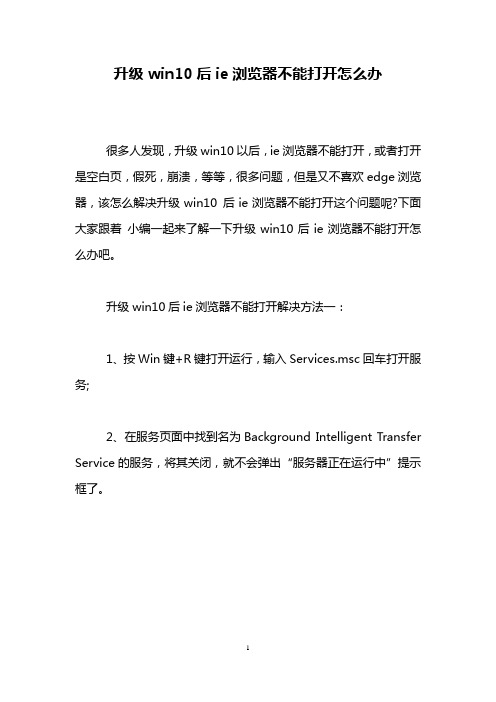
升级win10后ie浏览器不能打开怎么办
很多人发现,升级win10以后,ie浏览器不能打开,或者打开是空白页,假死,崩溃,等等,很多问题,但是又不喜欢edge浏览器,该怎么解决升级win10 后ie浏览器不能打开这个问题呢?下面大家跟着小编一起来了解一下升级win10后ie浏览器不能打开怎么办吧。
升级win10后ie浏览器不能打开解决方法一:
1、按Win键+R键打开运行,输入Services.msc回车打开服务;
2、在服务页面中找到名为Background Intelligent Transfer Service的服务,将其关闭,就不会弹出“服务器正在运行中”提示框了。
注意:Background Intelligent Transfer Service是后台智能传输服务,是Windows更新所依赖的重要服务,在以上操作中只需要将其停止,不要试图将其禁用。
升级win10后ie浏览器不能打开解决方法二:
按下键盘win+r组合键,打开运行(以管理员方式运行)选项,在运行对话框输入cmd 点击确定
进入命令行界面,输入netsh winsock reset 命令,点击确定
3重置winsock成功,重启电脑问题解决
看过“升级win10后ie浏览器不能打开怎么办”的人还看了:
1.升级win10后浏览器打不开网页怎么办
2.Win10不能使用IE浏览器的解决方案有哪些
3.Win10预览版更新后浏览器打不开怎么办
4.Win8.1所有浏览器都打不开网页怎么办
5.Win10浏览器无法打开怎么办。
电脑无法打开网页尝试这些网络故障排除方法

电脑无法打开网页尝试这些网络故障排除方法电脑无法打开网页?尝试这些网络故障排除方法在今天的高度互联网时代,电脑无法打开网页可以说是一个非常困扰人们的问题。
无论是工作还是生活,我们都离不开网络的支持。
当遇到网络故障时,我们可以尝试以下这些方法来排除问题,希望对您有所帮助。
1. 检查网络连接首先,我们要确保电脑和网络之间的连接正常。
您可以查看电脑网络连接图标,看是否已连接到网络。
如果未连接,请检查网络连接线是否插好。
如果是无线网络,请确认您已连接到正确的无线网络,并检查无线适配器开关是否打开。
2. 重启路由器和电脑当网络连接正常时,但无法打开网页时,网络设备的缓存可能会出现问题。
此时,您可以尝试重启路由器和电脑来刷新网络设置和缓存。
首先,断开电源,等待片刻后重新插上,然后打开电脑。
此举有时可以解决一些临时性的网络问题。
3. 清除浏览器缓存如果您的网络连接正常,但仍无法打开网页,这可能是由于浏览器缓存造成的。
浏览器缓存存储了您之前访问过的网页的副本,以提高浏览速度。
然而,有时候这些缓存可能会过期或损坏,导致无法加载新的页面。
您可以尝试清除浏览器缓存来解决问题。
4. 检查防火墙和安全软件设置防火墙和安全软件是为了保护您的计算机免受网络攻击和恶意软件的侵害而设立的。
然而,有时候它们的设置会阻止您访问某些网站或使用某些网络功能。
请确保您的防火墙和安全软件设置正确,没有阻止您访问网页的规则。
您可以尝试临时关闭防火墙和安全软件来测试是否能够打开网页。
5. 检查DNS设置DNS(域名系统)是将网址转换为IP地址的系统。
如果您的电脑无法正确解析域名,那么您将无法打开相应的网页。
您可以尝试更改您的DNS设置,使用其他可靠的DNS服务器来解决问题。
具体的操作步骤可以在网络上找到详细的教程。
6. 联系网络服务提供商如果您经过以上步骤尝试仍无法打开网页,那么可能是您的网络服务提供商出现了问题。
您可以尝试与他们联系,询问是否有维护或其他故障导致无法访问网络。
升级到Win10系统后IE无法使用的三种解决方法

升级到Win10系统后IE无法使用的三种解决方法
升级Win10的朋友可能对新的Edge浏览器不太适应,或因为某些特殊需要离不开IE浏览器,不过在Win10中有时候可能会遇到IE 无法正常使用的问题,可以参照微软帮助和支持提供的方法来解决,共三个方案。
升级到Win10系统后 IE无法使用方案一:重置Winsock目录:
1、按Win+X,打开“命令提示符(管理员)”
2、输入命令netsh winsock reset并点击回车。
升级到Win10系统后 IE无法使用方案二:
先打开Internet选项,切换到“连接”选项卡:
点右下角的局域网设置,如下图所示:
取消勾选所有选项,然后按下边的操作:
1、以管理员身份运行CMD,先键入命令:netsh,按回车键运行;
2、之后再次键命令:winhttp,回车确认运行;
3、最后再键入命令:import proxysource=ie,按回车键运行即可;
4、通过以上步骤,就可以重置浏览器的端口设置。
升级到Win10系统后 IE无法使用方案三:
使用命令创建一个新的本地管理员账户,再重新登录到电脑尝试。
在任务栏搜索框中输入PowerShell,右键单击搜索结果,选择
“以管理员身份运行”。
在PowerShell中输入以下命令:
$user = ‘splitpersonality’net user
/add $usernet localgroup Administrators
/add $user
回车运行,之后使用新的账户登录系统看是否正常。
上一篇:“0X”指令引用的“0x00000000”内存,该内存不能为“re
下一篇:显示器黑屏的解决办法。
网页打不开的解决方法

网页打不开的解决方法当我们在浏览器中输入网址,期望访问一个网页时,有时候会遇到网页无法打开的情况。
这可能是由于多种原因引起的,包括网络问题、浏览器设置或配置的错误、服务器错误等。
在本文中,我们将探讨一些可能的解决方法,帮助您解决打不开网页的问题。
首先,我们需要确认一些基本的事项。
首先,检查您的网络连接是否正常。
您可以尝试访问其他网页或使用其他设备进行连接,以确定问题是否限于特定的设备或网络连接。
如果其他网页可以正常访问,那么问题可能是与特定的网页或服务器有关。
在确认网络连接正常之后,您可以尝试清除浏览器的缓存和Cookie。
缓存和Cookie存储了浏览器中的临时数据和网站信息,如果这些信息出现错误,可能导致网页无法打开。
您可以在浏览器的设置或选项中找到清除缓存和Cookie的选项,尝试清除它们并重新加载网页。
如果清除缓存和Cookie没有解决问题,您可以尝试使用其他浏览器访问该网页。
有时候,特定的浏览器设置或配置可能导致某些网页无法打开。
通过尝试其他浏览器,您可以确定是浏览器本身的问题还是网页的问题。
另一个可能的解决方法是确认网页的地址是否正确。
有时候,我们可能会输入错误的网址或链接,导致无法找到相应的网页。
请仔细检查您输入的网址是否正确,并确认是否遗漏了任何字符或符号。
如果上述方法都没有解决问题,您可以尝试重新启动您的设备。
有时候,设备的临时问题或错误可能导致无法打开网页。
通过重新启动设备,您可以清除这些临时问题并重新尝试访问网页。
如果问题仍然存在,您可以尝试通过使用VPN或代理服务器来解决。
有时候,特定的地理位置限制了对某些网页的访问。
通过使用VPN 或代理服务器,您可以更改您的IP地址和地理位置,以绕过这些限制并访问网页。
最后,如果所有方法都不能解决问题,那么可能是网页或服务器本身出现了错误。
您可以尝试稍后再访问网页,或者联系网页的所有者或管理员寻求帮助。
总结起来,当网页无法打开时,您可以尝试以下解决方法:确认网络连接正常,清除浏览器的缓存和Cookie,尝试其他浏览器,确认网页地址是否正确,重新启动设备,使用VPN或代理服务器,以及联系网页的所有者或管理员。
升级到Win10后EDGE浏览器无法打开网页怎么办

升级到Win10后EDGE浏览器无法打开网页怎么办
很多人自从Win7 ,Win8升级到Windows 10后,EDGE浏览器无法打开网页,不要紧,下面是店铺给大家整理的一些有关升级到Win10后EDGE浏览器无法打开网页的解决方法,希望对大家有帮助! 升级到Win10后EDGE浏览器无法打开网页的解决方法
在Win10任务栏中的Cortana搜索框中输入 Powershell
在顶部的搜索结果“Windows Powershell”上点击右键,选择“以管理员身份运行”。
然后在打开的“管理员:Windows Powershell”窗口中输入以下命令(先复制后面的内容,右键直接粘贴):Get-AppXPackage -AllUsers | Foreach {Add-AppxPackage -DisableDevelopmentMode -Register “$($_.InstallLocation)\AppXManifest.xml”}回车,等待命令运行完毕,运行的时间与系统已安装的应用数量有关。
命令运行完毕之后,即完成了Win10所有Modern应用的重置。
接下来就开始体验EDGE的精彩吧。
END。
win10系统edge浏览器有时打不开怎么办

win10系统edge浏览器有时打不开怎么办
升级win10系统过后,win10自带浏览器edge有时会出现打不开的情况,下面是店铺给大家整理的一些有关win10浏览器edge有时打不开的解决方法,希望对大家有帮助!
win10系统edge浏览器有时打不开的解决方法
点击edge出现“无法打开这个应用”的时候,我们点击下方的“启用用户账户控制”
在“用户账户控制设置”里面,移动控制滑块到上半部分,不要让滑块在最低端。
然后点击确定。
接下来,一定要重启电脑,才可以打开EDGE,可是殊不知EDGE 的打开网页速度很慢,那我们就要对EDGE的浏览器进行一番设置:点击右上角,找到并点击“设置”
找到“清除浏览数据”这一项,点击:“选择要清除的内容”。
勾选我们要清楚的项目,然后点击下方的“清楚”。
继续往下翻看,找到“高级设置”,点击下方的“查看高级设置”,然后选择“不阻止cookie”。
再次尝试打开网页,情况是不是好很多了呀?!
END。
电脑打不开网页

电脑打不开网页随着互联网的普及和发展,现代人的生活离不开上网。
尤其是电脑成为人们办公、娱乐的主要工具之一,而打不开网页成为了电脑问题中的一个常见现象。
在本文中,我们将讨论一些常见的原因和解决方法,帮助你解决电脑打不开网页的问题。
1.网络连接问题首先,确保你的电脑已连接到可用的网络。
检查你的无线网络或有线网络连接是否正常,可以尝试重新连接或重启你的网络设备,例如调制解调器或路由器。
此外,也可以尝试连接其他设备或使用其他网络来排除网络连接问题。
2.清除缓存和浏览器数据浏览器缓存及临时文件可能会导致网页加载问题。
打开你的浏览器设置,找到清除缓存和浏览器数据的选项,并进行清理。
重新打开浏览器,尝试重新加载网页。
3.检查防火墙设置防火墙可能会阻止你的电脑访问特定的网站。
检查你的防火墙设置,确保网页所需的端口和协议未被阻止。
如果需要,可以暂时禁用防火墙来测试是否是防火墙引起的问题。
4.检查代理设置代理服务器是一种中间服务器,可以帮助你浏览某些被限制的网站或提供更快的访问速度。
但是,错误的代理设置可能导致你无法加载网页。
在浏览器设置中查找代理设置,并确保设置正确。
如果你没有使用代理服务器,可以尝试禁用它们。
5.尝试其他浏览器有时,特定的浏览器可能导致无法打开网页的问题。
下载并安装其他浏览器,例如Google Chrome、Mozilla Firefox或Microsoft Edge,并尝试在新的浏览器中打开网页。
如果这个网页可以正常加载,那么可能是你使用的浏览器有问题。
6.检查DNS设置DNS(Domain Name System)是将域名转换为IP地址的系统。
如果你的电脑的DNS设置不正确,可能导致无法打开网页。
你可以尝试更改你的DNS服务器设置为公共DNS,例如Google DNS(8.8.8.8和8.8.4.4)或Cloudflare DNS(1.1.1.1和1.0.0.1)。
这样做的方法因操作系统和路由器不同而有所不同,可以在互联网上搜索相关的指南。
- 1、下载文档前请自行甄别文档内容的完整性,平台不提供额外的编辑、内容补充、找答案等附加服务。
- 2、"仅部分预览"的文档,不可在线预览部分如存在完整性等问题,可反馈申请退款(可完整预览的文档不适用该条件!)。
- 3、如文档侵犯您的权益,请联系客服反馈,我们会尽快为您处理(人工客服工作时间:9:00-18:30)。
升级Win10后,所有网页打不开的2种解决方法
距离免费升级win10的日子越来越近,有不少的用户也选择了升级。
但有用户反映,升级Win10后,所有的网页都打不开了,网络连接也显示正常,这该怎么办呢?下面就为大家分享升级Win10后,所有网页打不开的2种解决方法。
方法一:
1、在搜索框中输入cmd,右击搜索出来的命令指示符,选择“以管理员身份运行”;
2、在打开的命令行界面中,键入netsh winsock reset,回车;
3、重置Winsock成功,重启计算机。
方法二:
1、右击桌面的网络图标,选择属性--更改适配器设置;
2、在网络列表页面中,右击当前正在连接的网络,选择“属性”;
3、在网络设置页面中,选择“Microsoft网络适配器多路传送协议”,点击安装;
4、在打开的网络功能栏中选择“协议”,然后选择“可靠多播协议”,点击确定,安装成功即可解决。
以上就是升级Win10后,所有网页打不开的解决方法了,有遇到这种情况的用户可以参考上述方法进行解决。
(图文为系统吧原创,如需转载请注明出处)
(更多的资讯与教程可以访问win10中文站和系统吧)
/
/。
